《ps2020等比例放大缩小图片的方法》是一篇关于Photoshop的学习教程,通过简单几步就能实现教程中的效果图效果,当然只学习这一点,并不能完全掌握Photoshop技巧;你可以通过此加强女生,图片压缩,图片等多维度案例或实操来进行更多的学习;此教程是由wenyang在2022-06-17发布的,目前为止更获得了 3 个赞;如果你觉得这个能帮助到你,能提升你Photoshop技巧;请给他一个赞吧。
ps2020怎么等比例调整图片大小?当图片大小不合适时,往往需要我们手动去调整和修改,下面就教给大家用Photoshop等比例放大或者缩小图片的方法,具体操作步骤如下:

1、首先用ps打开需要处理的图片。
2、点击“图像——图像大小”(也可以直接按快捷键CTRL+ALT+I),调出图像大小设置窗口。
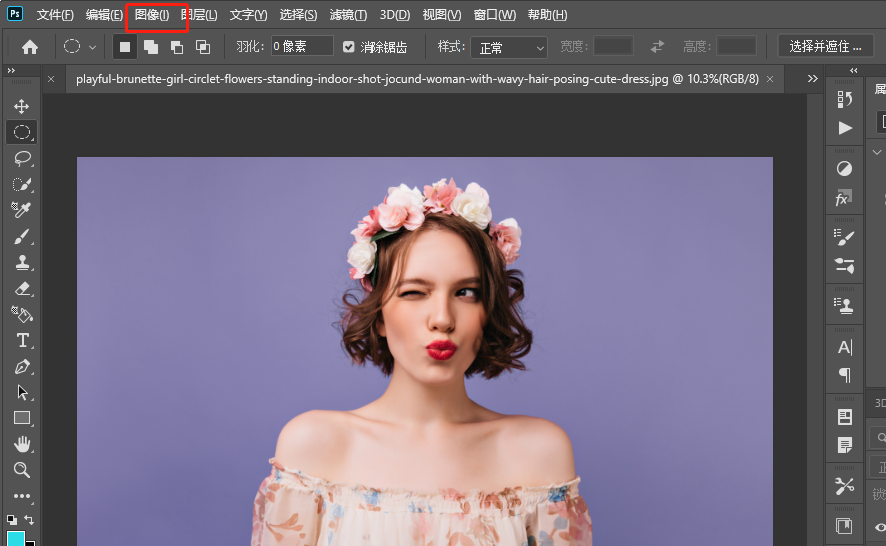
3、在图像大小设置窗口中,默认是按原图比例锁定宽度和高度的比例的,也就是说,修改宽度和高度中的任意一项,另一项会按照比例自动调整,这样的调整方式可以保证图片不变形。
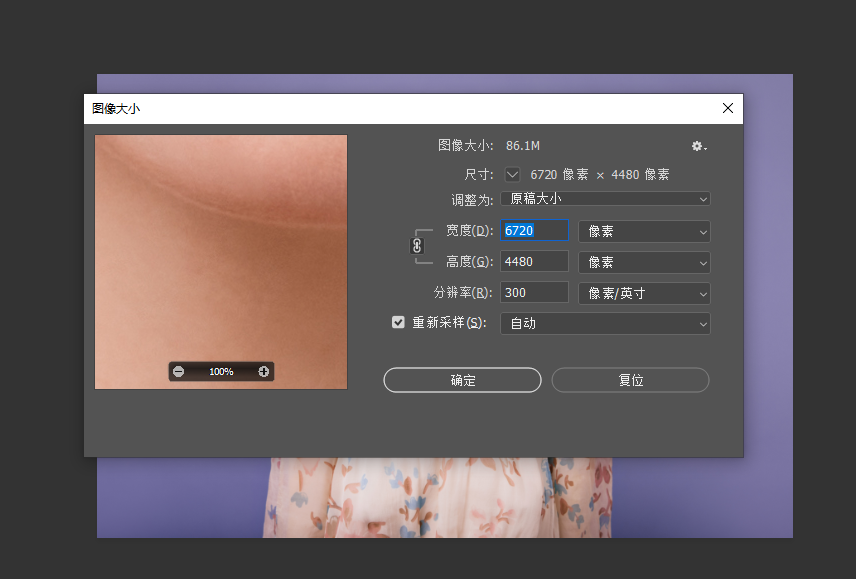
4、如果需要调整图片宽度和高度比例的,就点击一下左侧的锁链的图标,取消约束宽度高度的比例之后,就可以任意的调整图片的高度和宽度了。
5、对图片有分辨率的特殊要求的,也是在图像大小中,直接调整分辨率即可。
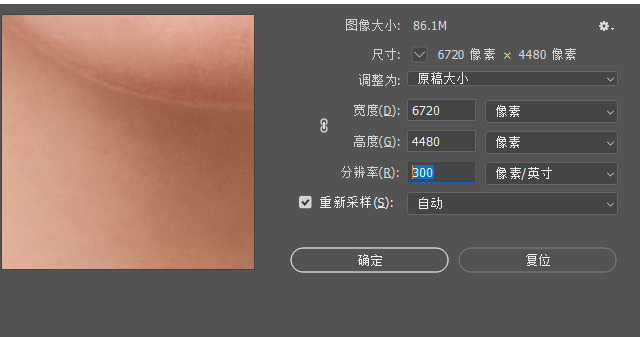
以上就是分享给大家的ps2020等比例放大缩小图片的方法,想要了解更多关于photoshop软件的使用教程和方法技巧,欢迎继续关注北极熊素材库,精彩有趣内容不容错过。
赠人玫瑰,手有余香
< 上一篇 Photoshop RGB色彩模式介绍以及操作实例
> 下一篇 ps把每个图层分别导出的方法
2022-06-17 09:16
2022-06-16 10:08
1892浏览 09-26
630浏览 06-22
736浏览 06-09
123浏览 05-05
110浏览 04-22

首席设计师

高级视觉设计师

高级插画设计师






输入的验证码不正确
评论区
暂无评论